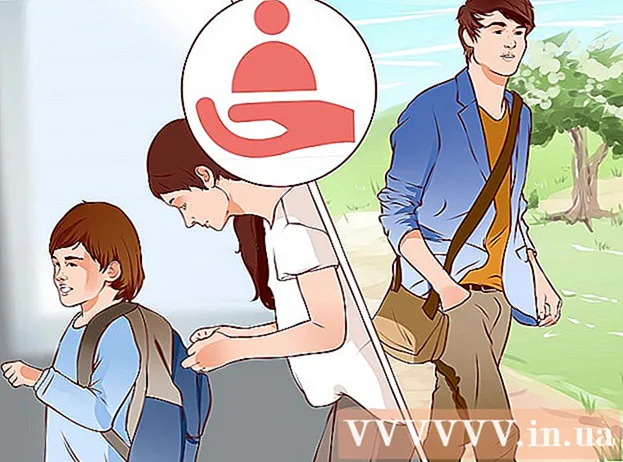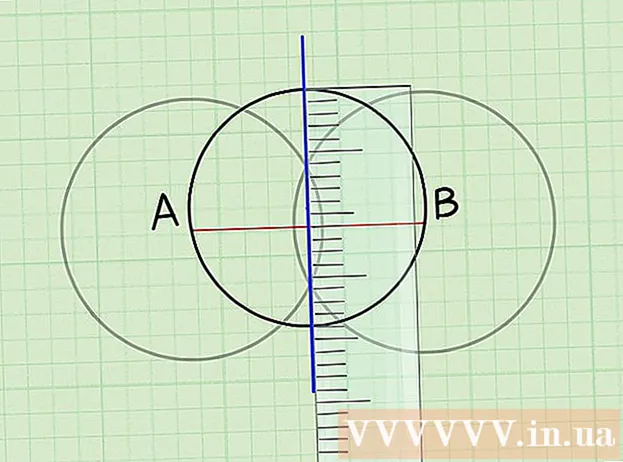लेखक:
William Ramirez
निर्माण की तारीख:
22 सितंबर 2021
डेट अपडेट करें:
21 जून 2024

विषय
- कदम
- विधि 1: 4 में से एक एक्सेल शीट में फिट होने के लिए समेकित करें
- विधि 2 का 4: एक्सेल डेटा को समेकित करने के लिए श्रेणियाँ परिभाषित करें
- विधि 3 की 4: Excel डेटा को समेकित करने के लिए सूत्रों का उपयोग करें
- विधि 4 में से 4: पिवोटटेबल फ़ंक्शन का उपयोग करना
- टिप्स
माइक्रोसॉफ्ट ऑफिस एक्सेल महत्वपूर्ण डेटा से भरे टेबल और चार्ट को अनुकूलित करने के लिए कई सुविधाओं के साथ आता है। यह कई फाइलों से डेटा को संयोजित और सारांशित करने के कुशल तरीके भी प्रदान करता है, जिन्हें शीट भी कहा जाता है। एक्सेल में डेटा को समेकित करने के सामान्य तरीकों में स्थिति, श्रेणी, सूत्र द्वारा, या एक्सेल के पिवट टेबल फ़ंक्शन का उपयोग करना शामिल है। एक्सेल में डेटा को समेकित करने का तरीका जानने के लिए पढ़ें ताकि जब आपको रिपोर्ट बनाने की आवश्यकता हो तो आपकी जानकारी मास्टर शीट पर एक संदर्भ के रूप में दिखाई दे।
कदम
विधि 1: 4 में से एक एक्सेल शीट में फिट होने के लिए समेकित करें
 1 सुनिश्चित करें कि प्रत्येक शीट पर डेटा एक सूची के रूप में दिखाई देता है। सुनिश्चित करें कि आपने सभी खाली कॉलम और पंक्तियों को हटा दिया है, और प्रत्येक कॉलम को उपयुक्त जानकारी के साथ टैग किया गया है।
1 सुनिश्चित करें कि प्रत्येक शीट पर डेटा एक सूची के रूप में दिखाई देता है। सुनिश्चित करें कि आपने सभी खाली कॉलम और पंक्तियों को हटा दिया है, और प्रत्येक कॉलम को उपयुक्त जानकारी के साथ टैग किया गया है। - प्रत्येक कॉलम श्रेणी को एक अलग शीट पर जोड़ें और व्यवस्थित करें। हालांकि, उस मास्टर शीट पर श्रेणियां न जोड़ें जिसे आप समेकित करने की योजना बना रहे हैं।
- प्रत्येक श्रेणी का चयन करें और फ़ॉर्मूला टैब और फिर एक श्रेणी का नाम के आगे वाले तीर का चयन करके उन्हें नाम दें। नाम फ़ील्ड में श्रेणी के लिए एक नाम दर्ज करें।
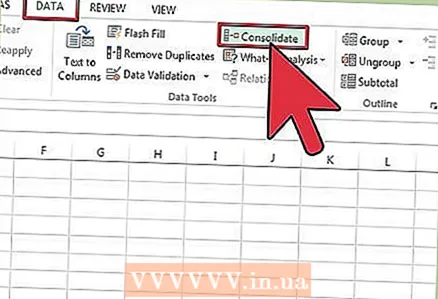 2 अपने एक्सेल डेटा को समेकित करने के लिए तैयार हो जाइए। ऊपरी बाएँ सेल पर क्लिक करें जहाँ आप अपनी मास्टर शीट से समेकित डेटा रखना चाहते हैं।
2 अपने एक्सेल डेटा को समेकित करने के लिए तैयार हो जाइए। ऊपरी बाएँ सेल पर क्लिक करें जहाँ आप अपनी मास्टर शीट से समेकित डेटा रखना चाहते हैं। - मुख्य शीट से डेटा टैब पर जाएं और फिर डेटा टूल्स समूह का चयन करें। समेकित का चयन करें।
- डेटा समेकन सेटिंग्स बनाने के लिए फ़ंक्शन फ़ील्ड से सारांश फ़ंक्शन सूची तक पहुँचें।
 3 सारांश फ़ंक्शन में श्रेणियों के नाम दर्ज करें। डेटा समेकन प्रक्रिया शुरू करने के लिए जोड़ें बटन पर क्लिक करें।
3 सारांश फ़ंक्शन में श्रेणियों के नाम दर्ज करें। डेटा समेकन प्रक्रिया शुरू करने के लिए जोड़ें बटन पर क्लिक करें।  4 अपने डेटा समेकन को ताज़ा करें। यदि आप स्रोत डेटा को स्वचालित रूप से अपडेट करना चाहते हैं, तो स्रोत डेटा के लिंक फ़ील्ड का चयन करें। यदि आप समेकन डेटा को मैन्युअल रूप से अपडेट करना पसंद करते हैं तो इस बॉक्स को अनचेक करें।
4 अपने डेटा समेकन को ताज़ा करें। यदि आप स्रोत डेटा को स्वचालित रूप से अपडेट करना चाहते हैं, तो स्रोत डेटा के लिंक फ़ील्ड का चयन करें। यदि आप समेकन डेटा को मैन्युअल रूप से अपडेट करना पसंद करते हैं तो इस बॉक्स को अनचेक करें।
विधि 2 का 4: एक्सेल डेटा को समेकित करने के लिए श्रेणियाँ परिभाषित करें
 1 डेटा को सूची के रूप में कॉन्फ़िगर करने के लिए ऊपर दिए गए पहले चरण के कार्यों को दोहराएं। मास्टर शीट पर, ऊपरी बाएँ सेल पर क्लिक करें जहाँ आप समेकित डेटा रखना चाहते हैं।
1 डेटा को सूची के रूप में कॉन्फ़िगर करने के लिए ऊपर दिए गए पहले चरण के कार्यों को दोहराएं। मास्टर शीट पर, ऊपरी बाएँ सेल पर क्लिक करें जहाँ आप समेकित डेटा रखना चाहते हैं। 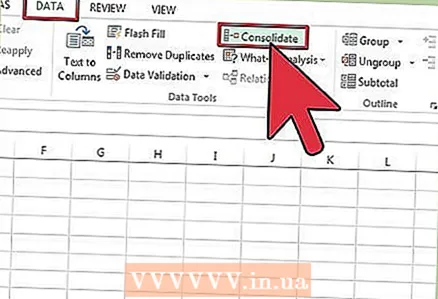 2 डेटा टूल्स समूह पर जाएं। डेटा टैब ढूंढें और फिर समेकित करें पर क्लिक करें। डेटा समेकन के लिए सेटिंग्स का चयन करने के लिए फ़ंक्शन फ़ील्ड में सारांश फ़ंक्शन का उपयोग करें। प्रत्येक श्रेणी को नाम दें और फिर डेटा समेकन प्रक्रिया को पूरा करने के लिए जोड़ें बटन पर क्लिक करें। ऊपर बताए अनुसार समेकित डेटा को अपडेट करने के लिए इस प्रक्रिया को दोहराएं।
2 डेटा टूल्स समूह पर जाएं। डेटा टैब ढूंढें और फिर समेकित करें पर क्लिक करें। डेटा समेकन के लिए सेटिंग्स का चयन करने के लिए फ़ंक्शन फ़ील्ड में सारांश फ़ंक्शन का उपयोग करें। प्रत्येक श्रेणी को नाम दें और फिर डेटा समेकन प्रक्रिया को पूरा करने के लिए जोड़ें बटन पर क्लिक करें। ऊपर बताए अनुसार समेकित डेटा को अपडेट करने के लिए इस प्रक्रिया को दोहराएं।
विधि 3 की 4: Excel डेटा को समेकित करने के लिए सूत्रों का उपयोग करें
 1 एक मास्टर शीट से शुरू करें। उस पंक्ति और स्तंभ शीर्षकों को दर्ज करें या कॉपी करें जिनका उपयोग आप अपने एक्सेल डेटा को समेकित करने के लिए करना चाहते हैं।
1 एक मास्टर शीट से शुरू करें। उस पंक्ति और स्तंभ शीर्षकों को दर्ज करें या कॉपी करें जिनका उपयोग आप अपने एक्सेल डेटा को समेकित करने के लिए करना चाहते हैं। 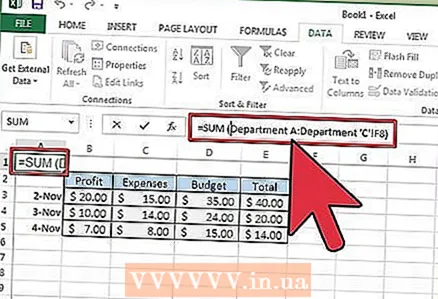 2 उस सेल को हाइलाइट करें जहां आप अपने परिणामों को समेकित करना चाहते हैं। प्रत्येक शीट पर, वह सूत्र दर्ज करें जो उन कक्षों को संदर्भित करता है जिन्हें आप संयोजित करना चाहते हैं। पहले सेल में जहाँ आप जानकारी शामिल करना चाहते हैं, एक सूत्र दर्ज करें, उदाहरण के लिए: = SUM (विभाग A! B2, विभाग B! D4, विभाग C! F8)। सभी कक्षों से एक्सेल डेटा को समेकित करने के लिए, एक सूत्र दर्ज करें, उदाहरण के लिए: = SUM (विभाग A: विभाग C! F8)
2 उस सेल को हाइलाइट करें जहां आप अपने परिणामों को समेकित करना चाहते हैं। प्रत्येक शीट पर, वह सूत्र दर्ज करें जो उन कक्षों को संदर्भित करता है जिन्हें आप संयोजित करना चाहते हैं। पहले सेल में जहाँ आप जानकारी शामिल करना चाहते हैं, एक सूत्र दर्ज करें, उदाहरण के लिए: = SUM (विभाग A! B2, विभाग B! D4, विभाग C! F8)। सभी कक्षों से एक्सेल डेटा को समेकित करने के लिए, एक सूत्र दर्ज करें, उदाहरण के लिए: = SUM (विभाग A: विभाग C! F8)
विधि 4 में से 4: पिवोटटेबल फ़ंक्शन का उपयोग करना
 1 PivotTable रिपोर्ट बनाएं। यह सुविधा आपको आवश्यकतानुसार श्रेणियों को पुनर्व्यवस्थित करने की क्षमता के साथ कई श्रेणियों से एक्सेल डेटा को समेकित करने की अनुमति देती है।
1 PivotTable रिपोर्ट बनाएं। यह सुविधा आपको आवश्यकतानुसार श्रेणियों को पुनर्व्यवस्थित करने की क्षमता के साथ कई श्रेणियों से एक्सेल डेटा को समेकित करने की अनुमति देती है। - अपने कीबोर्ड पर Alt + D + P दबाकर PivotTable और PivotChart विज़ार्ड लॉन्च करें। एकाधिक समेकन रेंज का चयन करें, फिर अगला।
- "आई विल क्रिएट द पेज फील्ड्स" कमांड चुनें और नेक्स्ट पर क्लिक करें।
- पत्रक पर संवाद छिपाने के लिए संक्षिप्त करें संवाद पर जाएँ। शीट पर, सेल की श्रेणी चुनें, डायलॉग का विस्तार करें, फिर जोड़ें। फ़ील्ड पेज विकल्प के नीचे, 0 दर्ज करें और अगला चुनें।
- PivotTable रिपोर्ट जनरेट करने के लिए शीट पर किसी स्थान का चयन करें और समाप्त पर क्लिक करें।
टिप्स
- PivotTable विकल्प के साथ, आप फ़ील्ड का उपयोग करके Excel शीट डेटा को समेकित करने के लिए विज़ार्ड का उपयोग भी कर सकते हैं: एकल पृष्ठ, एकाधिक पृष्ठ, या कोई पृष्ठ नहीं।